Een frequente back-up van je Android is een goede gewoonte om uw gegevens op de telefoon te beschermen. Misschien geef je je telefoon weg met een lang gekoesterd plan of per ongeluk. Daarom is het essentieel om een back-up van uw telefoon te maken. Als u precies een Samsung Galaxy S4 gebruikt, hoe maakt u dan een back-up van uw Samsung-gegevens, zoals contact, sms, apps en media naar een veiligere plek?

Sommige geroote gebruikers mogen bepaalde apps gebruiken om een back-up van hun Samsung Galaxy te maken. Wat betreft niet-geroote gebruikers, deze worden door deze uitgesloten back-up apps. En meer, Samsung-gebruikers slaan gewoon hun contacten en sms op hun simkaart of SD-kaart op en tekenen en zetten hun media en foto's via USB op hun computer. Maar de applicaties en hun gerelateerde informatie kunnen hierdoor niet naar de computer worden overgebracht. Dus, is er een manier waarop u eenvoudig en effectief een volledige back-up van uw Samsung Galaxy kunt maken? - gebruik FoneLab voor Android door Aiseesoft.
FoneLab voor Android is ontworpen voor Android-gebruikers om een back-up te maken en hun telefoongegevens te herstellen. Het stelt gebruikers niet alleen in staat om een back-up te maken van hun contacten, berichten, foto's, audio en video van de Samsung-telefoon naar de computer, maar ook om die back-ups te herstellen van de computer naar de nieuwe Samsung Galaxy S6. Wat nog belangrijker is, het hele proces heeft slechts enkele klikken nodig. Leer hoe u FoneLab voor Android kunt gebruiken om een back-up van uw Samsung Galaxy S4 te maken.
Stap 1 Download en installeer FoneLab voor Android op de computer.
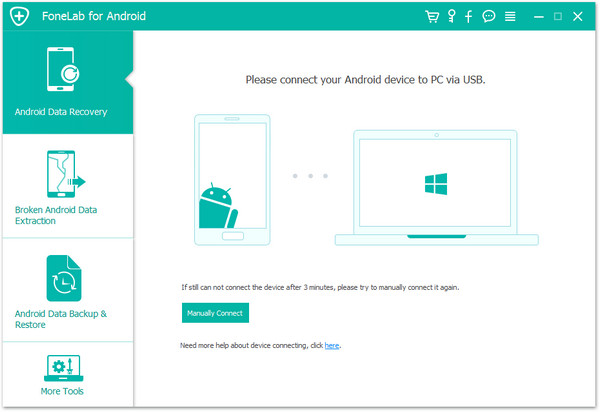
Stap 2 Verbind uw Samsung Galaxy S4 met de computer.
Na het installeren van de applicatie start u deze en verbindt u uw Samsung-telefoon via USB met de computer. En het programma zal uw apparaat automatisch detecteren.

Stap 3 Autoriseer uw Android-telefoon.
Nadat uw Samsung S4 is gedetecteerd, moet u uw smartphone autoriseren door de instructies in de interface van dit programma te volgen. Klik dan op OK.

Stap 4 Selecteer de bestandstypen waarvan u een back-up wilt maken.
Kies gewoon de bestandstypen waarvan u een back-up wilt maken en klik op de knop Volgende. U kunt Berichten, Contacten, Oproeplogboeken, Video's, Audio en Album en meer afzonderlijk selecteren. Je kunt ook Alles selecteren aanvinken om met één klik alle gegevens op je Samsung Galaxy S4 te kiezen.

Stap 5 Maak een back-up van uw Samsung Galaxy S4 op de computer.
Nadat u uw back-upbestandstypen heeft gekozen, klikt u op de knop Herstellen om ze op uw computer op te slaan.

1. Door FoneLab voor Android te gebruiken om een back-up van uw Samsung Galaxy S4 te maken, kunt u zowel uw bestaande gegevens op de telefoon als de verwijderde gegevens op uw computer opslaan.
2. FoneLab voor Android heeft de mogelijkheid om allerlei Android-telefoons te back-uppen en te herstellen. Dat wil zeggen dat van alle Samsung Galaxy S7 / S6 / S5 / S4 / S3 met deze applicatie een back-up op de computer kan worden gemaakt. En van Samsung Note 2 / Note 3 / Note 4 / Note 5 / Note Pro, enz. Kan een back-up worden gemaakt. Bovendien zijn andere Android-telefoons, zoals Motorola, HTC, LG, Huawei en andere Android-apparaten compatibel met dit programma.
3. Er wordt ook een gratis versie van dit programma aangeboden met beperkte functies. Als u slechts een deel van de gegevens (contacten, berichten / berichtbijlagen en oproeplogboeken) op uw Samsung-telefoon wilt terugzetten, kunt u het gratis Android-gegevensherstel kiezen.
Toch zal iemand ervoor kiezen om een back-up van Google-servers te maken door op Instellingen> Accounts> Back-up en reset> Back-up van mijn gegevens te tikken. Al deze tikken zijn geïmplementeerd op je Samsung Galaxy. Na deze tikken vind je Google maakt een back-up van contacten, video's, afbeeldingen en meer gegevens van elke Android-telefoon, zoals Samsung Galaxy S7 / S6 / S5 / S4 / S3, HTC en Motorola. Het is echter relatief ingewikkeld en lastig om deze back-ups van Google te herstellen, hoewel het een gratis manier is om je gegevens daar te synchroniseren. Bovendien is het niet veilig als uw Google-account eenmaal verloren of gelekt is.